
この記事では
PC、スマホなどそれぞれのガジェットで
美麗な画面を壁紙にしたい!
netflixの映像をスクリーンショットしたい!
素敵な画面をいつも見ていたい!
そんな疑問が一瞬で解決されます。
2022年5月現在。
この記事内で推奨されている方法でのスクリーンショットは不可能になりました。
文系の私でも簡単にーと豪語していましたが、現在はゲームなどの配信に使われている「ビデオキャプチャ」と呼ばれる機器を使い更に「OBS Studio」などのアプリを併用することで初めてNetflixなどの著作権に煩い動画のスクリーンショットが可能となっています。
以前は余裕でできたMacの「Shift +command+3or4」のスクリーンショットは全て真っ黒になってしまいます・・・。
PC素人の文系な私でもできたので皆さんでも簡単に画面保存ができて自分の好きな映画のワンシーンを切り取ってデスクトップ画面に設定できますよ^^2021年9月時点でもスクリーンショットができました↓
この記事もみんなに良く読まれています↓
Netflix悩み解決関連記事はこちら↓
【画像で簡単】Netflixにログインできない場合の対処法を紹介
Netflix映画をスマホ(iphoneAndroid)でスクリーンショットする方法
秒で解決♪『ご指定のお支払い方法に 問題があるようです』の対処方法
簡単解決♪Netflix『パスワードが一致しません』と表示された時の対処法
Netflixウェブサイト(ブラウザ)でログインして見れない。iPhone/Androidの対処法
Netflixの視聴履歴を簡単に削除する方法。
人気のNetflix記事はこちら
Netflixの映像をスクリーンショットして超美麗壁紙にする方法。
Netflix「いつ観ても面白い、おすすめ」作品一覧
Netflix「オススメリミテッドシリーズ」作品紹介
もくじ
超簡単Netflixのスクリーンショット(画面保存)方法を発見。
どうやってもできないのか?
なんでできないのか?
みんなは上手にやっているのに
なんで?
を解決していきましょう!
私も同じように苦しみましたが簡単に画面保存ができるようになりますので楽しみにしていてください。
なんでスクリーンショットで画面が真っ暗になるの?
あの映画の素敵な一瞬を
切り取って壁紙にしたい!
そう思って慣れないiphone12とimacの説明書を引きずり出してスクリーンショット、画面保存の方法を調べてやってみたら。
- Windowsならctrl + print screen
- Mac なら command + shift + 3で全画面保存
- Mac command + shift + 4なら好きな場面を切り取って保存
- iPhone12なら音量ボタン上と電源ボタンの両押し
- ホームボタンのあるiphoneなら電源ボタンとホームボタンの両押し。
この方法なら好きな部分だけを切り取って保存ができます。
超便利ですよね。
それでは気軽に友人に教えたりするときに超便利なスクリーンショットの方法を学んだことだし早速。。
そりゃっ!!
パシャ!!  ん?
ん?
あれ?
真っ黒?
おかしいな
もう一度ボタンを確認して…
そぉいっ!!!  んんん? えい!
んんん? えい!
そりゃ!
あれ!?
まさかっ!!!
著作権ってやつ?
謎の声
「ご名答」
謎の声
「ちなみにスマホの
スクショもダメだよ」
え?
そぉい!
パシャリ
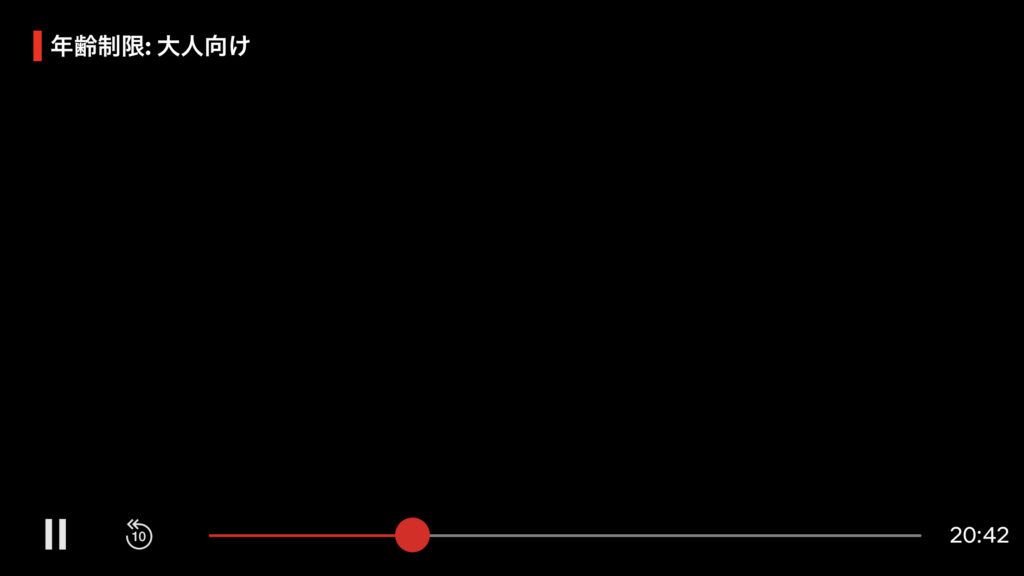 まじだ!
まじだ!
なんとなく理解できるけど
そりゃないぜ!!
でも大丈夫。
そんなあなたに朗報。
冷や汗かくのは私だけで十分です。
実は誰でも簡単にどんなガジェットだろうと関係なく超簡単に超美麗スクリーンショットを画面保存する方法ありました♫
Netflixのスクリーンショットを可能にする方法
これから紹介する方法をやればこんな感じに超美麗画質で壁紙にできます↓
 ※画像はNetflixオリジナルアニメ「魔法が解けて」オススメです。
※画像はNetflixオリジナルアニメ「魔法が解けて」オススメです。
こんな感じでに
素敵な瞬間を簡単に保存できます。
もちろん
個人利用の為に
利用しましょうね。
iphone Androidスマホでスクリーンショットする方法
コメントいただいて気づいたのですが、いつの間にかiphone Android、ipadなどのスマホ系ガジェットからではウェブブラウザ、アプリ関係なくスクリーンショットが一切できないようになっています。
色々と試しましたが、全て真っ黒な画像になってしまいます。
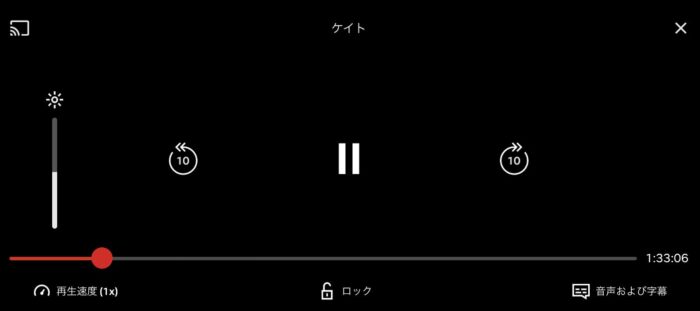
でも安心してください。
他の方法で
PCでNetflix動画をスクリーンショットして壁紙にする方法
iphone、 Android系がスクショ禁止になっていたので焦りましたが、PCでは問題なくNetflixの動画をスクリーンショットすることが可能です!
PCでスクリーンショットする方法は超簡単、
ブラウザを
Google Chromeにするだけです。
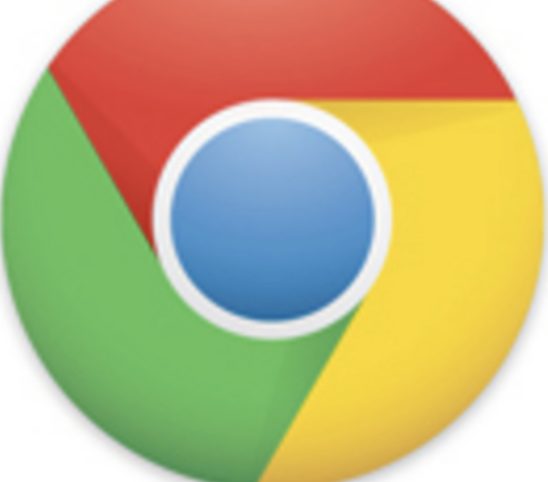
マジです。
実はお使いのブラウザがSafariとかchrome意外だとNetflixの作品は画面保存できないようになっているんです。
なのでまずお使いのブラウザをGoogle Chromeに切り替えてみましょう。
あら簡単、前述したスクショボタンを押せば簡単に画面保存ができちゃいます。

まとめると
①Google Chromeブラウザを使う。 ②Chromeでnetflixを視聴(アプリ不可)
③スクリーンショットをする
④何故か保存できる。
以上です。
以前はmonosnapなどのスクショアプリ等でやれていたそうですが、
日々著作権などの法令強化が強まっているのか、ことごとく不可能となっています。
なので改めて
PCでブラウザをGoogle ChromeでNetflixを視聴すればいつでもスクリーンショットができる!
でした。
macならSafariを使っているのが当たり前になっているのでGoogleChromeのことをすっかりと忘れており、そんな簡単にできるとは思ってもいませんでした。
そんな訳で早速。

↑※映画フローズンタイムのワンシーン。
時間が止まった世界で絵を描き続ける場面。
この場面で様々な美しい女性を脱がして模写をする。
とにかく登場する女性全員が美しい。
裸体のバランスも最高で見ているだけでうっとりしてしまう。
なるほど監督は元カメラマン。こだわった色彩と構図と美女の裸。これだけで映画が出来上がってしまうのだと感心してしまう。純真なラブストーリーです。大好きな人と一緒に見て欲しいです。
おお!
好きな場面を綺麗に切り取ってデスクトップ画面にするといいですね!
Hulu、アマプラ、Unextでもスクショできるのか
ちなみに
Hulu以外のVOD(Amazonプライム・U-NEXT・dTvならPC&Google Chromeでスクリーンショットができます。
(2021年9月時点)
Huluは何故かできないようです。
理由は不明ですがGoogle ChromeとHuluは相性が悪いとのこと。
 ※netflixオリジナル大人向けアニメ パラダイス警察 テンポの良い超ブラックコメディ。この警察犬という肩書きを利用して毎夜ドラッグパーティをする犬畜生がとんでもなく面白い。日本語吹き替えで見て欲しい!字幕なんて見ている暇がないほどにめまぐるしく滑らかに高画質でグロでブラック全開です。サウスパーク好きなら今すぐに。
※netflixオリジナル大人向けアニメ パラダイス警察 テンポの良い超ブラックコメディ。この警察犬という肩書きを利用して毎夜ドラッグパーティをする犬畜生がとんでもなく面白い。日本語吹き替えで見て欲しい!字幕なんて見ている暇がないほどにめまぐるしく滑らかに高画質でグロでブラック全開です。サウスパーク好きなら今すぐに。
こんな感じです。
思った以上に簡単だったんじゃないですか? 実はこの方法を知ったのはついさっきですw
他のブログの紹介方法が見辛かったので私なりに紹介させていただきました。
超簡単Netflixのスクリーンショット(画面保存)方法を発見。まとめ
いやぁ、
まさかのGoogle Chromeでした。
個人的には映像の綺麗なフローズンタイムが壁紙にできたのは嬉しいです。
10年前に映画館で見てお金がなかったのでパンフレットを買えず、A4サイズのカラー広告をもらって部屋に飾っていたぐらいなので現代の文明力の進化のおかげでこんな簡単に思いを遂げることができました。
あとは映像綺麗といえばディカプリオのレヴェナントとかどうでしょうか? それではあなたのPCに素敵な壁紙を♫ ではまた。
Netflix悩み解決関連記事はこちら↓
【画像で簡単】Netflixにログインできない場合の対処法を紹介
Netflix映画をスマホ(iphoneAndroid)でスクリーンショットする方法
秒で解決♪『ご指定のお支払い方法に 問題があるようです』の対処方法
簡単解決♪Netflix『パスワードが一致しません』と表示された時の対処法
Netflixウェブサイト(ブラウザ)でログインして見れない。iPhone/Androidの対処法
Netflixの視聴履歴を簡単に削除する方法。
人気のNetflix記事はこちら
Netflixの映像をスクリーンショットして超美麗壁紙にする方法。
Netflix「いつ観ても面白い、おすすめ」作品一覧
Netflix「オススメリミテッドシリーズ」作品紹介



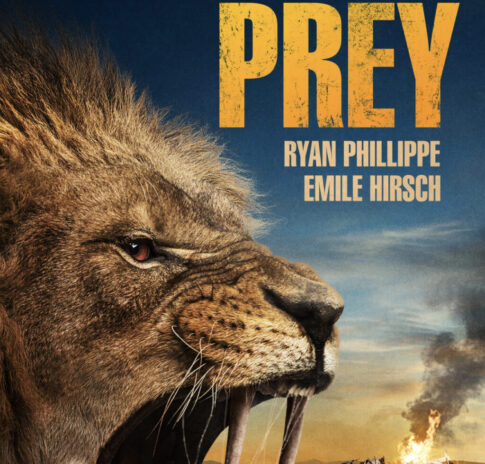



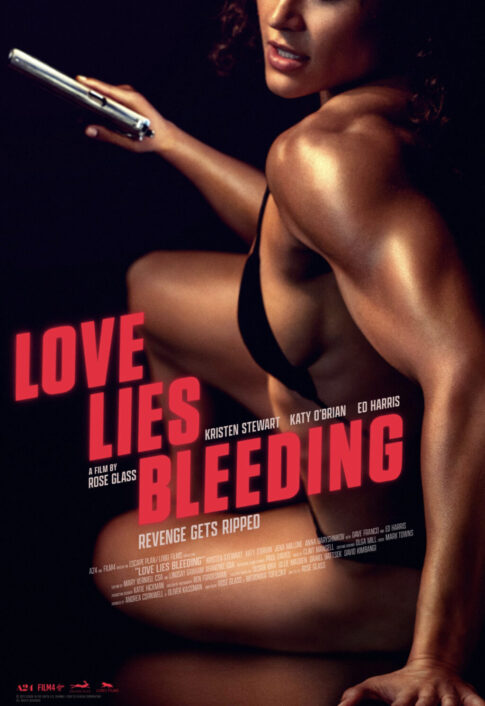
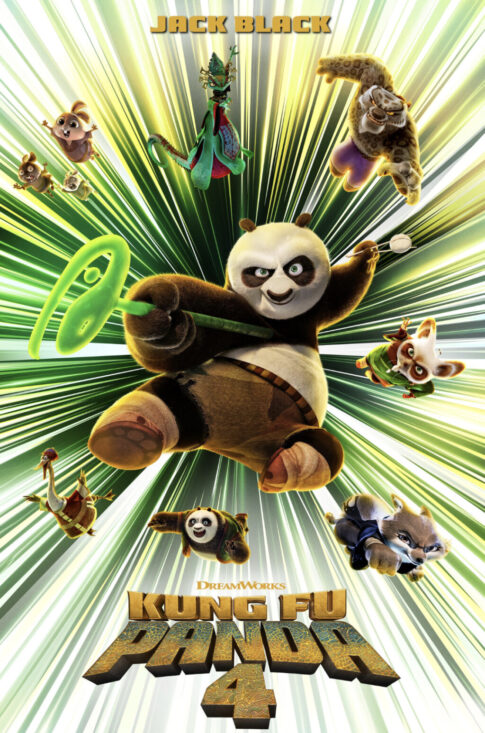
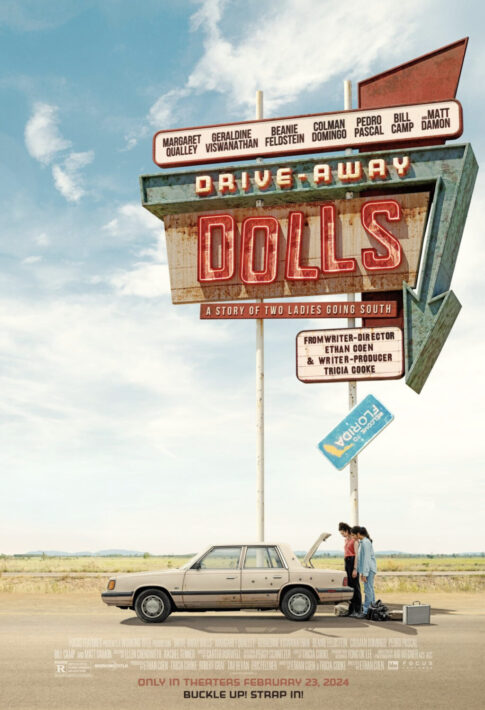




chromeでもできません
適当な記事である
うわ、マジですねー
対策取られてしまいましたね。
調べてみます!
コメントありがとうございます!
古い情報、不要な記事、削除すべきかと
人気のサイトですので、更新されたほうが、有益なのではと
おせっかいですが、ご検討ください